「スマホのXでプロフィールを改行したいけど、なぜかうまくいかない…」という声をよく耳にします。
結論から言うと、改行が反映されるのはPC版のXだけです。スマホ版のXのプロフィールでは改行が反映されません。
そのため、同一アカウントのプロフィールでも、PCで見ると改行されていますが、スマホでは1行になっています。


本記事では、そんな場合の代替策をお伝えします。
- Xのプロフィールで改行する正しい方法(スマホ・PC対応)
- 改行が反映されない原因と解決策
- 見やすく伝わるプロフィールの書き方
- よくある質問とリアルな失敗談
実は私自身も、「見やすい自己紹介にしたい」と思ってプロフィールを編集したとき、改行を入れたつもりが保存すると全部が一行に…。
何度やり直しても改行が反映されず、「アプリのバグ?設定の問題?」と試行錯誤した経験があります…。
これはバグではなく、スマホではそういう仕様なのでご注意ください。
なお、Xのその他に関する基本・便利ワザは、《 Xの使い方大全 | 初心者向けステップバイステップで解説 》をご覧ください。

【保有資格】
・Web解析士
・Googleアナリティクス認定資格
インフラ系SEからWeb業界に転身して企画・開発に従事。SNSの色んな裏側を見てきました。
この経験を活かして、スマホやPCが苦手な方でもSNSを楽しめる情報を発信しています。
スマホ版Xのプロフィールが改行できない!スマホユーザー必見の簡単テクニック
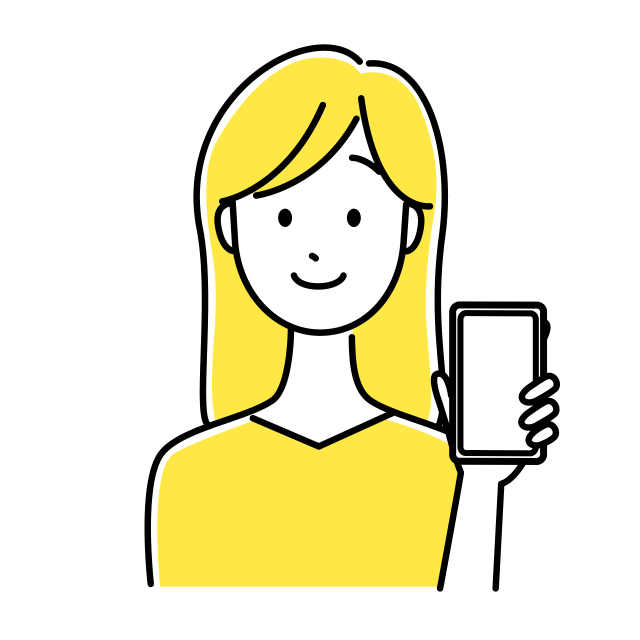
冒頭でお伝えしたように、スマホアプリのXではプロフィール内の文章は改行されません。
一方、PCでXのプロフィールを閲覧すると改行は反映されます。
実際にPCとスマホアプリにおけるXのプロフィールの見え方を比較してみましょう。
黒い画面がPC、白い画面がスマホアプリです。


なぜ両者に違いがあるかというと、これはそういう仕様なのでどうしようもありません…。
しかし、どうしてもスマホアプリのXでもプロフィールを改行したい!という方もいると思います。
そんな方のために代替策となる方法をお伝えします(後述)。
スマホ版Xにおけるプロフィールの改行方法
結論から言うと、スマホ版Xで表示されるプロフィールは、どうやっても改行されません。
これは方法論ではなく、そういう仕様です。
しかし全く策がないわけではなく、改行と似た効果を持つやり方もあります。
ということで、スマホ・PC別でXのプロフィール改行のやり方を見ていきましょう。
スマホでの改行方法と代替策|iPhone・Android共通のポイント
スマホ版Xのプロフィール欄には改行が反映されません。
Xアプリ上でプロフィールを編集し、「Enter」キーや改行ボタンを押しても改行は反映されないのでご注意ください
原因は「自動整形」と「アプリ内編集の制限」
スマホ版Xのプロフィール欄は、クセのある入力欄となっています。
- 改行がHTML的に自動削除される
- 絵文字や記号の位置で改行が無効になる
- 半角スペースや全角記号によって整形が変わる
スマホ版Xでプロフィールを改行したいときの代替策
スマホアプリ版Xのプロフィールを改行っぽく見せたいときは固定ツイートを利用します。
固定ポストとは、プロフ下部に常に表示されるツイートのことです。
下図のように表示され、プロフの内容を補完する役割を果たします。

ご覧のとおり、スマホアプリでXを閲覧した場合でも改行が反映されていることがわかります。
それではこの固定ポストの作り方を見ていきましょう。
まずは固定ポストに表示したい内容をポストします。
関連記事 ≫【スマホとPC】Xのポストの仕方 | 基本から応用まで
するとこんな感じになります。

そしてこのポストの右上にある︙をタップしてください。

プロフィールに固定表示するをタップしましょう

下図のように固定と表示されていれば固定ポストの作成完了です。

この固定ポストはプロフィールの下に常に表示されるので、あたかも改行されたプロフのように見えます。
ちょっと苦しいですかね…。
その他の代替策
上記の固定ポストが最も現実的な方法ですが、実はこれ以外にもアイデアがあります。
- 絵文字
- 位置情報欄の活用
上記2つはプロフィール欄から編集できます。
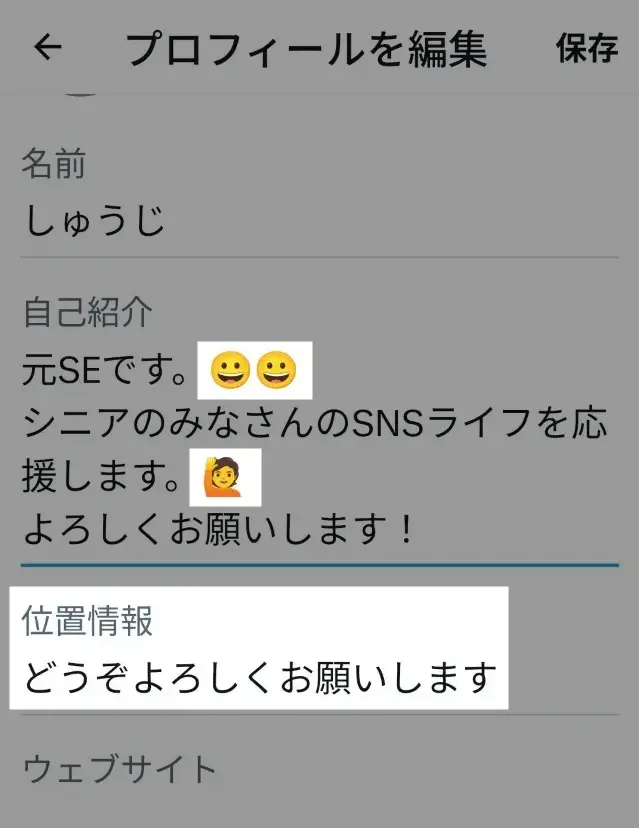
スマホアプリ上ではこんな感じで表示されます。
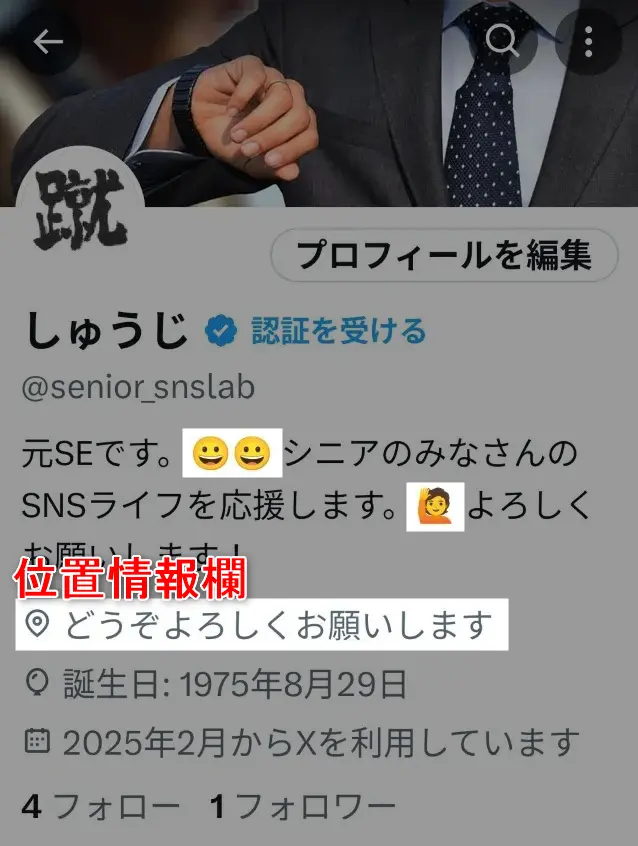
これを見ると、改行が入っている場合ほど見やすくはありませんが、なんとなく区切りがあることはわかります。
ただ、これを使うくらいなら上記の固定ポストの方がいいかもしれません。
なお、プロフィールの作成方法については次の記事をご覧ください。

もしかしたら、スマホからの改行が正しく反映されるかもしれない方法
「もしかしたら~かもしれない」と表記しているのは、成功する確率が極めて低いからです。筆者の環境ではまったくうまくいきませんでした…。
そのため、以下は「こういう方法もあるんだね」というくらいの認識でご覧ください。
- メモアプリで改行付きプロフィールを下書きする
→ iPhoneなら「メモ」、Androidなら「Google Keep」などが使いやすいです。 - コピーして、Xアプリのプロフィール編集欄にペースト
→ 改行ごとそのまま反映される確率が高まります。 - 必ず保存前に「改行が維持されているか」を目視確認
→ プレビューやプロフィール画面でチェックしましょう。
改行後の行頭に「・」「▶」「✳︎」など記号を置くと、改行が消えにくくなるというユーザー報告も多数あります。また、不要な絵文字や改行直後のスペースを避けると、成功率がアップするとの声も寄せられています。
よくある質問(FAQ):Xのプロフィール改行で困ったら…
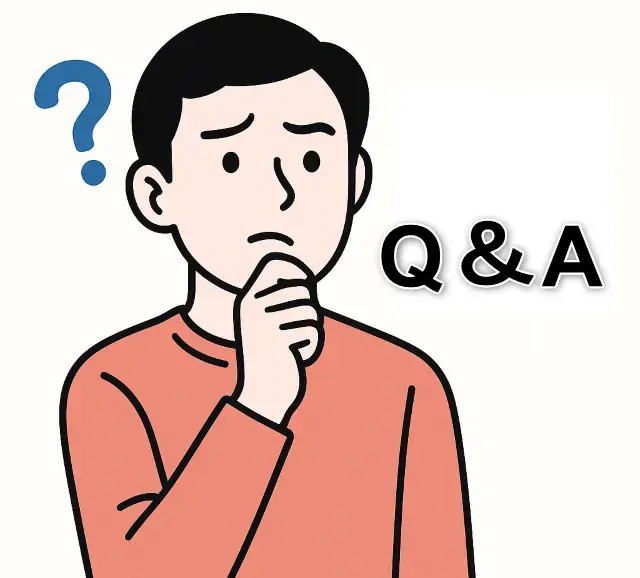
ここまでは具体的な方法を一通りお伝えしてきましたが、その他にも細かい疑問や迷いやすいポイントがいくつかあります。
そこで以下では、よくある質問をFAQ形式でまとめました。
- スマホから改行を入れる方法は本当にないのですか?
-
残念ながら、現在のところスマホアプリ単体で改行を反映させる方法はありません。
Xの仕様により、スマホから入力した改行はすべて無効化されてしまいます。アプリ内でどれだけ見た目を整えても、保存と同時に1行に戻るため、根本的な回避方法はありません。
- スマホとPCで改行の見え方が違うのはなぜですか?
-
端末やOSによって表示形式が若干異なるからです。Xのプロフィールはブラウザやアプリのバージョンによって微妙に改行や記号の見え方が異なります。特にAndroidとiPhone間、あるいはSafariとChrome間では、同じプロフィール文でも表示の間隔や折り返し位置に違いが出ることがあります。
- 絵文字+記号を組み合わせるとバグるのはなぜ?
-
絵文字や全角記号には、端末によって表示が崩れるものがあるからです。
特定の絵文字(例:🧠🛠🧃)や記号(例:「★」「◆」など)は、表示幅が通常の半角文字より広く、改行処理と干渉して行の高さや幅がズレることがあります。
- スマホでどうしても改行っぽく見せたい場合、裏技はありますか?
-
完全な改行はできませんが、「記号を挟む」「固定ポスト」などで見やすくする工夫は可能です。
- PCなら改行は確実に反映されますか?
-
はい、現時点ではPCブラウザから編集すれば改行が反映されます。
XのWeb版(Chrome/Edgeなど)では、プロフィール欄にEnterキーで改行を入れると、そのまま保存され、実際のプロフィール画面にも反映されます。
しかしそのプロフをスマホから見ると改行はされないのでご注意ください。
クイズで確認!理解度チェック
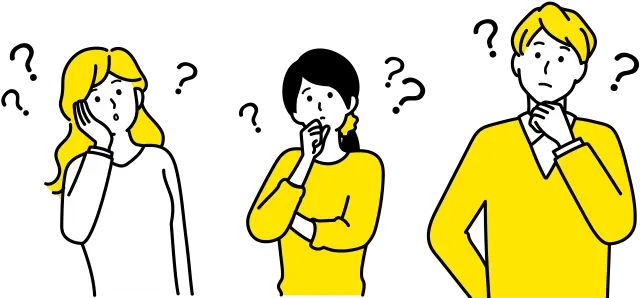
さあ、ここまで学んだ内容を試してみる時間です!
本当に理解できているか、クイズでサクッと確認してみましょう。
もし間違えても、解説を読めば一段と理解が深まるはずです。
全問正解できたら、あなたは完全にマスターした証拠です。準備はいいですか?
※「採点する」ボタンを押すと、各問の正解と解説が表示されます。
まとめ)Xのプロフィールが改行できないときの代替策
以上、Xのプロフィールが改行できないときの代替策を説明しました。
残念ながらスマホ上では改行が反映されせんが、そんなときは固定ツイートなどの利用も検討してください。
他の人にも自分の固定プロフを見てほしい場合は「詳しくは固定プロフに」などと記載しておけばいいかもしれません。
Xでは上記以外にも基本・便利ワザがたくさんあります。その他の便利な使い方はこちらの記事をご覧ください。

- ・当サイト管理人:しゅうじが執筆。元SE/モバイル業界歴10年。
- ・国立大学大学院修了。工学修士
- ・所有資格:ウェブ解析士・Google アナリティクス認定資格
- ・実機:Google Pixel(Android 16)
- ・確認:設定アプリ/X/LINE 等
- ・再現手順:各操作を実機で再現して結果を確認









コメント